Změňte způsob zobrazení vašeho jména v e-mailu odeslaném v aplikaci Outlook 2013
Při původním nastavení e-mailového účtu v aplikaci Outlook 2013 jste byli vyzváni k zadání svého jména během procesu vytváření účtu. Jméno, které jste zadali v tomto okamžiku, je jméno, které lidé uvidí v e-mailových zprávách, které jim zasíláte prostřednictvím aplikace Outlook 2013, ať už jsou jedinými příjemci nebo byly součástí distribučního seznamu. Pokud jste si všimli, že název, který se objevuje ve vašich zprávách, je buď příliš neformální, nebo nesprávný, můžete se rozhodnout, že chcete toto nastavení změnit a nechat, aby se vaše jméno zobrazovalo jinak. Naštěstí je to jednoduché nastavení. Pokračujte tedy ve čtení níže a zjistěte, jak změnit název „Od“ v účtu Outlook 2013.
Změňte název aplikace Outlook 2013 „Od“
Snad nejběžnějším důvodem, který jsem viděl pro provedení této změny, je, když se někdo ožení a změní se jeho právní jméno. Možná jste však zadali pouze své křestní jméno, když jste původně konfigurovali účet, nebo jste možná udělali pravopisnou chybu. V obou případech můžete své jméno v aplikaci Outlook 2013 kdykoli upravit podle níže uvedených kroků.
Krok 1: Spusťte aplikaci Outlook 2013.
Krok 2: Klikněte na kartu Soubor v levém horním rohu okna.

Krok 3: Klikněte na tlačítko Nastavení účtu ve středu okna a poté znovu klikněte na Nastavení účtu .
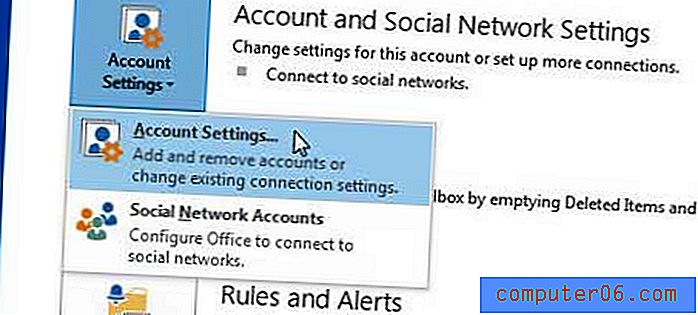
Krok 4: Vyberte svůj účet ze seznamu v centru okna a klikněte na tlačítko Změnit .
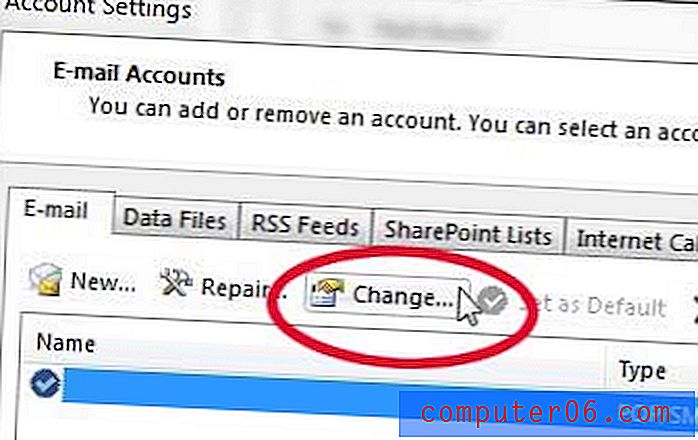
Krok 5: Zadejte název do pole Vaše jméno, které chcete zobrazit jako své jméno „Od“ u zpráv odeslaných z aplikace Outlook 2013, a poté klepněte na tlačítko Další v dolní části okna.
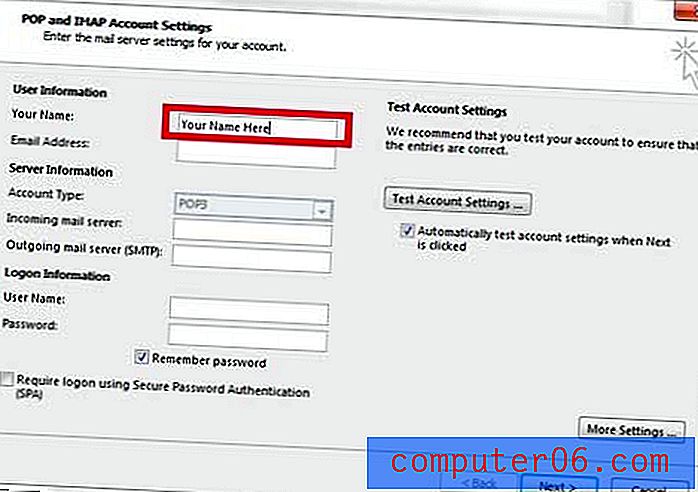
Krok 6: Po úspěšném dokončení testu klikněte na tlačítko Zavřít a poté na tlačítko Dokončit .
O tom, jak provést tuto úpravu v aplikaci Outlook 2010, jsme již dříve psali.
Podpis aplikace Outlook 2013 je jednoduchý způsob, jak při odesílání e-mailu vždy uvádět své osobní údaje. Věděli jste však, že do podpisu můžete také vložit odkazy?
Pokud potřebujete nainstalovat sadu Microsoft Office do jiného počítače, zvažte nákup předplatného sady Office. Je dodáván se všemi programy sady Office, včetně aplikace Outlook, a můžete jej nainstalovat až na pět počítačů za jednu nízkou cenu předplatného.
Systém Windows 8 je nyní mimo provoz a můžete si jej zakoupit jako upgrade na stávající instalaci systému Windows 7.



